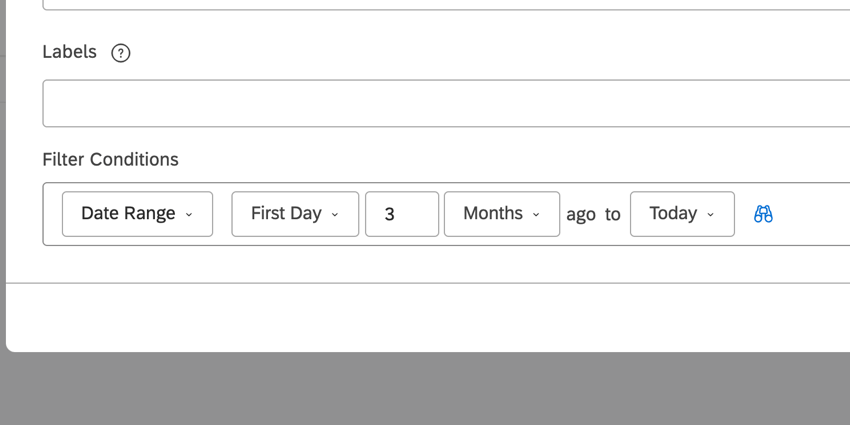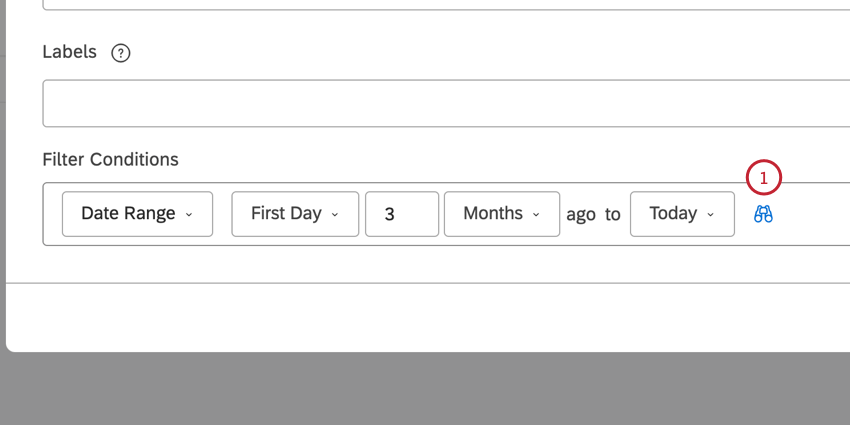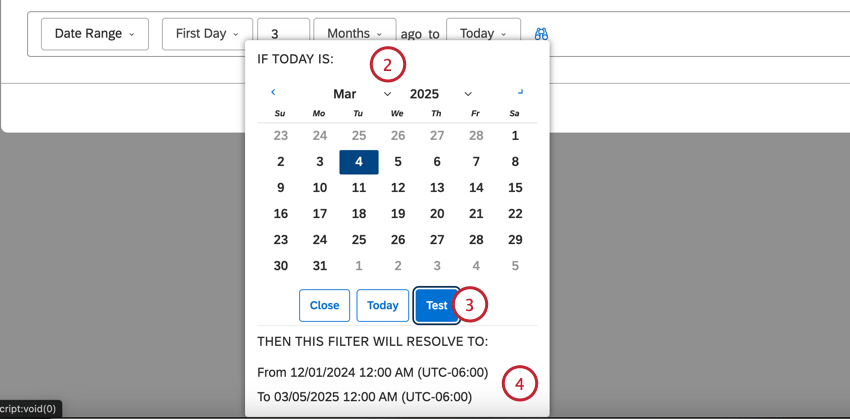カスタム日付範囲の定義 (Studio)
カスタム日付範囲の定義について
ウィジェットやダッシュボードのフィルターとして、カスタムの日付範囲を定義して保存できます。
静的な日付、または動的に適用される開始日と終了日を選択できます。カスタム日付は、日、週、月を含む限り、標準およびカスタムカレンダーで動作します。
カスタム日付範囲の種類
日付範囲フィルタを作成する際、以下の日付範囲タイプのいずれかを選択できます:
正確な日付
Exact Dateは、2つの日付の間の固定された時間範囲を定義することができます。これは静的フィルターである。
初日
First Dayでは、選択した期間の初日を開始日とする動的な日付範囲を定義できます。
これは日めくりフィルターで、1日1回午前12時に開始日と終了日が同時に1日進む。
現在の日
Current Day(現在の日)を使用すると、選択した期間内の現在の相対的な位置を使用する動的な日付範囲を定義できます。
時間における相対的な位置は、以下のロジックで計算される:
- 現在の時間帯が始まってから現在までの日数を数える。
- 選択した期間の最初にこの数字を加える。
カレント・デイは日めくりフィルターであり、1日1回午前12時に開始日と終了日が同時に1日進む。
カスタム日付範囲の定義
- 新しいフィルタを作成するか、既存の日付フィルタを編集して、フィルタエディタを開きます。
- フィルター条件」で「日付範囲」を選択します。
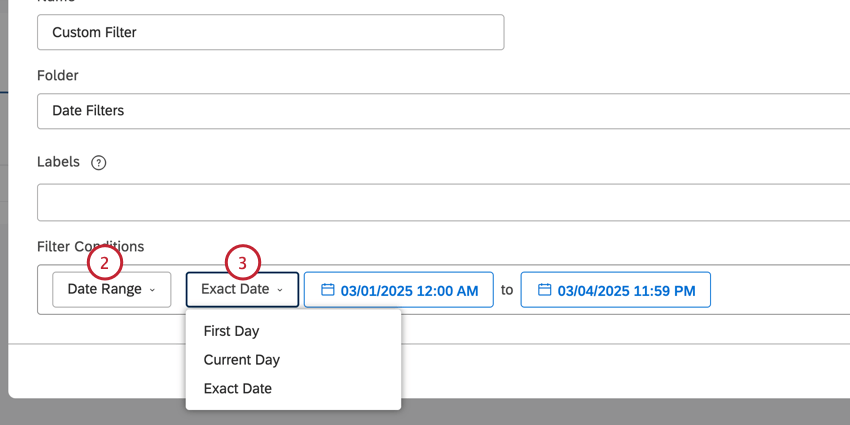
- 開始日のタイプを選択します:
- 初日
- 現在の日
- 正確な日付
次へのステップは、あなたが選んだものによって異なります。
初日と当日
次に、終了日を選択する。以下から選択できます。
- 今日:このフィルタが適用される日の午後11時59分に動的な日付範囲を終了する。
- 最終日:次へ選択した期間の最終日の午後11時59分に動的な日付範囲を終了します。
例1/4前の現在から2ヶ月前の最終日まで。
- 現在の日:動的な日付範囲を午後11時59分に終了する。次へ選択した期間内で、現在の日の相対位置を使用する。
例1四半期前の今日から3四半期前の今日まで。
正確な日付
Exact Dateを選択した場合は、カレンダーから開始日と終了日を選択します。ドロップダウンから月や年を素早くナビゲートし、正確な時刻を設定することができます。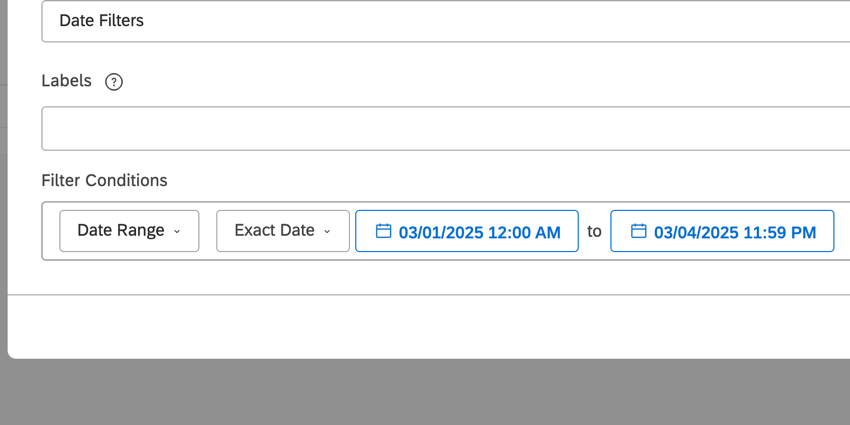
動的な日付範囲のプレビュー
動的な日付範囲を定義した後、任意の日に表示されるデータの正確な期間をプレビューすることができます。
ゼロタイムユニットフィルターの自動シフトのタイミング
次の日付フィルターを考えてみよう:
このフィルターは、”今年終了したすべての月 “と考えることができる。このフィルターを使って2023年5月16日のデータを見た場合、2023年1月1日から2023年4月30日までのデータが表示される。(5月はまだ完了していないので、5月のデータは表示されない)
しかし、このフィルターを2023年1月16日に見たとしよう。このフィルターは、”昨年完了したすべての月 “にシフトする。
0[時間単位]前」と定義された開始日が、自動的に「1[時間単位]前」にシフトされる特殊なケースがある。(時間単位は週、月、四半期、年のいずれか)シフトは、以下の条件がすべて当てはまるときに発生する:
- 終了日は、「最終日1 [時間単位]前」という条件で定義される。
例完了したすべての月、または1ヶ月前の最終日。
- 終了日の時間単位が開始日より短い。
例例:開始日の年単位より短い月単位で定義された終了日。
- 現在の日付は、開始日の時間単位から最初の終了日の時間単位内にある。
例1月のすべての日付は、その年の最初の月に該当します。
先ほどの例を考えてみよう:
例0年前の最初の日から1ヶ月前の最後の日まで。
このフィルタを表示する日付によって、これらの日付範囲のデータが表示されます:
- 現在の日付が2019年1月31日の場合、期間は2018年1月1日から2018年12月31日までとなる。
- 現在の日付が2019年2月1日の場合、期間は2019年2月1日から2019年1月31日までとなる。
- 現在の日付が2019年3月1日の場合、期間は2019年1月1日から2019年2月28日までとなる。